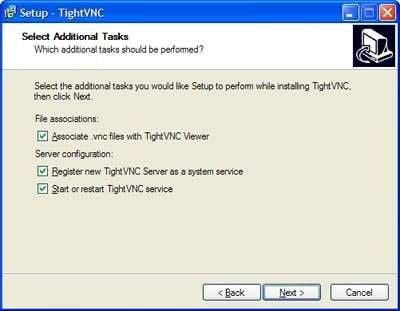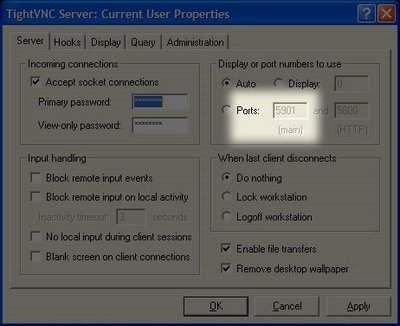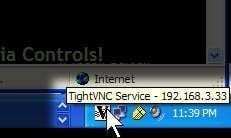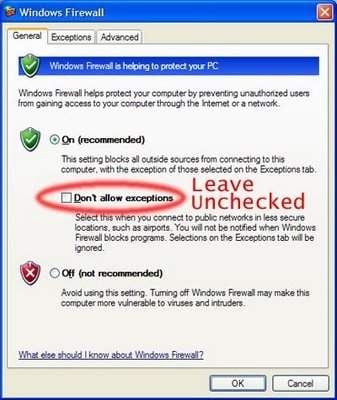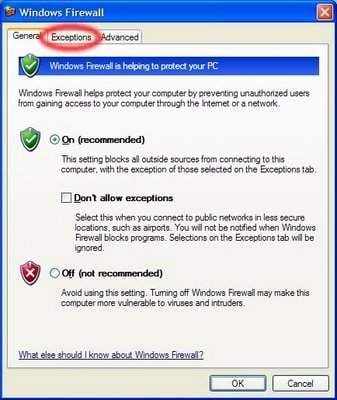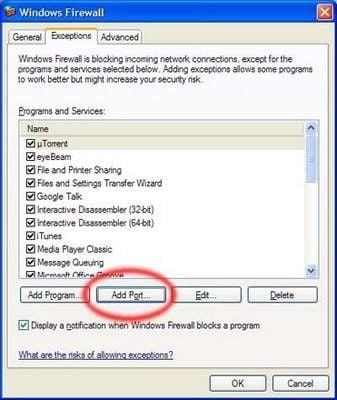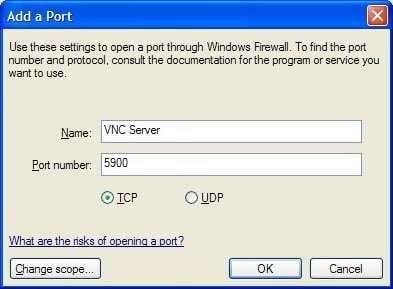Hôm nay thứ bảy rảnh rỗi nên post bài này, ko biết có ai post chưa vì thấy có một số bạn cứ hỏi cách sử dụng như thế nào nên nếu ai chưa biết xài thì đọc bài này cho biết.
1. Những phần mềm cần thiết:
-Teleport có thể mua trên AppStore hoặc download về bản đã thuốc của các bạn khác. Ở đây mình đưa bản đã thuốc mà mình down được qua Torren ko biết của ai nhưng mà nó chạy ngon lành.
-TightVNC, cái Teleport này hình như nó thích chạy với thằng này vì mình đã thử CentralVNC nó ko chịu chạy.
2.Các bước cài đặt:
-Nếu bạn nào ko biết cài Teleport qua file ipa thì phải dùng chương trình giải nén rồi vào mục Payload copy cái folder Teleport.app ra, sau đó SSH đưa nó vào Application folder trên iPhone, set permission là chạy được.
-Cài TightVNC như cài các chương trình bình thường khác, đặc biệt là nó cũng chạy trên Vista mới đã. Nhớ là cứ cài như mặc định (default) chứ đừng bỏ bất cứ mục nào.
3.Cách kết nối iPhone với Windows
-Chạy TightVNC trên Windows bằng cách chạy thằng Launch TightVNC Server, đừng có chạy thằng Viewer nhe.
1. Những phần mềm cần thiết:
-Teleport có thể mua trên AppStore hoặc download về bản đã thuốc của các bạn khác. Ở đây mình đưa bản đã thuốc mà mình down được qua Torren ko biết của ai nhưng mà nó chạy ngon lành.
-TightVNC, cái Teleport này hình như nó thích chạy với thằng này vì mình đã thử CentralVNC nó ko chịu chạy.
2.Các bước cài đặt:
-Nếu bạn nào ko biết cài Teleport qua file ipa thì phải dùng chương trình giải nén rồi vào mục Payload copy cái folder Teleport.app ra, sau đó SSH đưa nó vào Application folder trên iPhone, set permission là chạy được.
-Cài TightVNC như cài các chương trình bình thường khác, đặc biệt là nó cũng chạy trên Vista mới đã. Nhớ là cứ cài như mặc định (default) chứ đừng bỏ bất cứ mục nào.
3.Cách kết nối iPhone với Windows
-Chạy TightVNC trên Windows bằng cách chạy thằng Launch TightVNC Server, đừng có chạy thằng Viewer nhe.
-Sau đó TightVNC sẽ hiện một icon nằm trong system tray có hình chữ V nằm trên nền trắng đó. Đưa con chuột lên trên icon này sẽ hiện lên ip address của máy chủ (là máy mà bạn đang chạy nó đó). Ở đây mình ví dụ trong mạng là 192.168.1.4 chằng hạn.
-Bây giờ phải set password cho TightVNC đẻ iPhone có thể kết nối. Bạn chuột phải vào icon TightVNC và chọn Property.
-Trong tab Server, group box Incomming Connection bạn sẽ thấy Primary Password và ViewOnly password. Bạn set hai cái password này khác nhau nhe, vì hai cái password này dành cho hai mục đích khác nhau. Cái primary password là cho iPhone chiếm quyền điều khiển máy server còn Viewonly thì chỉ được nhìn thôi chứ ko làm gì được.
-Chạy Teleport trên iPhone. Màn hình iPhone sẽ trống ko có gì. Bạn nhấn vô cái button có hình dấu + cạnh tittle Server đó.
-Đặt tên cho server là cái máy windows của bạn đang chạy VNC đó. Tên này là do bạn tự chọn dễ nhớ, vì bạn có thể dùng Teleport kết nối vào nhiều máy khác nhau ở nhà hay ở công ty nên đặt một tên dễ nhớ vào. Ở đây mình sẽ đặt là Home PC.
-Phần Address đánh vô cái ip address mà hồi nãy mình thấy trên Windows đó, của mình là 192.168.1.4.
-Trong phần password này thì có hai lựa chọn. Một là dùng Primary password hoặc View Only Password. Nếu bạn gõ vào là View Only Password thì iPhone sẽ thấy toàn màn hình của máy server mà ko điều khiển được con chuột và làm bất cứ thứ gì. Nên ở đây mình đánh vô Primary password
-Phần Computer, bạn nhấn vào và chọn là Windows. Mặc định là MAC
-Vậy là xong bạn chỉ cần nhấn vào button Save Server ở cuối màn hình.
-Lúc này nó sẽ quay lại màn hình ban đầu nhưng có thêm mục là Home PC mà mình mới tạo.
-Bạn nhấn vào nó và đợi một xíu.........ooops vậy là thấy được màn hình windows rồi, và bạn có thể điều khiển chuột luôn.
4. Điều khiển và sử dụng chuột trong Teleport
-Bạn ko cần phần đè lên con chuột để di chuyển mà chỉ cần dùng tay đẩy trên màn hình là mouse nó di chuyển liền, đây là cái hay của Teleport vì một số thằng khác nó phải dùng tay để lên con chuột nên chẳng thấy cái gì ở phía dười cả.
-Con chuột nằm ở đâu thì action sẽ ở đó. Một tap lên màn hình là single click
-Double tap sẽ là double click
-Hai ngón tay và single tap sẽ là chuột phải (right mouse)
Quảng cáo
-Trong màn hình có scroll bar thì dùng hai ngón tay kéo lên xuống là cuộn lên xuống. Cái này mình thấy khó dùng vì nó hay lộn với chuột phải nên dùng con chuột rùi nhấn thẳng vào scroll bar đi còn lẹ hơn.
-Vì màn hình trong iPhone ko thể nào to như PC nên chữ nhỏ xíu sao mà đọc. Vậy thì zoom vô giống như zoom bình thường trên iPhone thôi. Dùng hai ngón "banh" ra là thấy chữ rất rõ ràng.
-Sơ sơ vậy thôi các bạn tự tìm hiểu thêm các cách điều khiển khác nếu có gì cần thì cứ hỏi mình.
5. Tinh chỉnh một số phần trong TightVNC
-Nếu bạn để ý thì khi iPhone chiếm quyền trong Windows thì màn hình Windows (background) sẽ biến thành màu xanh. Cái này nếu mà coi lén PC của người khác thì sẽ bị phát hiện ngay.......vậy thì phải chỉnh lại mới được.
-Right mouse trên icon TightVNC, chọn Property.
-Trong tab Server nhìn phía trên button OK sẽ thấy hai mục là Enable File Transfer và Remove Desktop Wallpaper. Uncheck thằng Remove....này rùi chọn OK là xong.
- Lần sau iPhone connect vô thì màn hình Server sẽ ko bị biến thành màu xanh nữa nhưng......cái icon TightVNC sẽ biến thành màu đen, cái này thì nếu ko để ý sẽ ko thấy.
-Nhà bạn có hai người dùng iPhone và hai người này đều muốn kết nối vài PC cùng một lúc thì sao đây? Trường hợp này thì có hai khả năng, một là ai vô trước thì sẽ chiếm quyền và người sau thì vô ko được 😔. Hai là người vô sau sẽ kick người vô trước ra :(((. Nếu muốn hai người cùng có thể kết nối vào PC này thì phải chỉnh nữa.
-Vào TightVNC Property chọn Tab Administration.
-Nhìn vào group box Connection Priority, chọn mục Automatic Shared Sessions và OK là xong.
6. Những điều cần biết thêm
Quảng cáo
-Nếu bạn muốn chỉ quan sát máy PC nhưng ko muốn người đó phát hiện ra sau khi đã giữ Wallpaper mà lại lỡ tay đụng vào màn hình iPhone là con chuột chạy tá lả thì ko được.
-Vậy thì ở màn hình Add Server thay vì đánh vào Primary Password thì bạn lại gõ vào View Only Password thôi, như vậy thì iPhone chỉ quan sát được chứ ko làm gì được, nên máy bị kết nối sẽ khó mà phát hiện ra có người đang dòm.
-Kết nối vô máy PC và muốn chat với người sử dụng thì làm sao đây? Cái này rất thường gặp vì mình hay kết nối để hướng dẫn user sử dụng chương trình hoặc sửa chương trình cho người ta.
-Khi kết nối với máy Server thì kết nối bằng Primary password rùi mở Notepad lên rùi gõ vào vậy thì người dùng PC cũng thấy mình muốn nói gì.....hehe cách này ko hay lắm nhưng giải quyết được vấn đề.
7.Dùng TightVNC để kết nối giữa PC với nhau
-Hai PC muốn kết nối qua TightVNC thì làm sao đây?
-Một máy chạy TightVNC Server, set password như bình thường.
-Máy còn lại chạy TightVNC Viewer và gõ vào ip address của máy kia và password để connect.
-Vậy là xong.
Hướng dẫn này ko có hình ảnh mong mọi người thông cảm vì lười post hình quá. Ai có thắc mắc gì cứ hỏi nếu biết mình sẽ giải thích. Ai thấy bài này có ích thì cảm ơn một cái hen.